Какъв файл с swapfile.Sys в Windows 10 и как да го премахнете
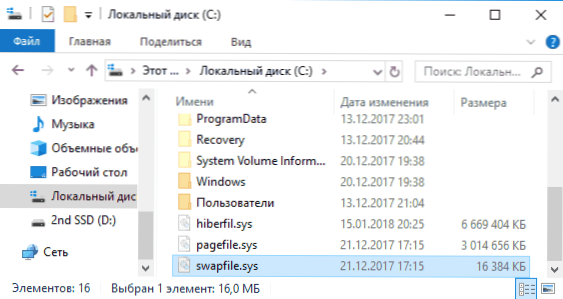
- 4337
- 509
- Lowell Altenwerth
Внимателният потребител може да забележи скрита система за супефил.SYS, разположени на секцията с Windows 10 (8) на твърд диск, обикновено заедно с PageFile.Sys и Hiberfil.Сис.
В тези прости инструкции - какъв е файлът swapfile.SYS на диска C в Windows 10 и как да го изтриете, ако е необходимо. Забележка: Ако също се интересувате от файлове на PageFile.Sys и Hiberfil.SYS, Информацията за тях съдържа съответно изпомпване на Windows и Windows 10 Gibernation.
Задача на Swapfile.Сис
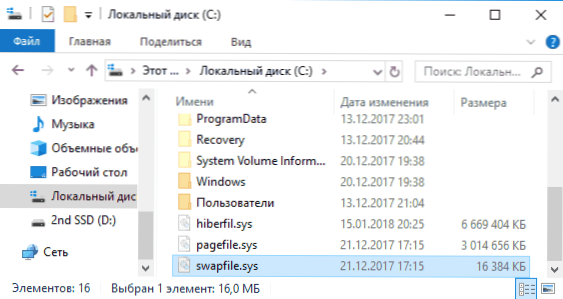
Swapfile файл.SYS се появи в Windows 8 и остава в Windows 10, представляващ друг помпещ файл (в допълнение към PageFile.SYS), но служител изключително за приложения от магазин за приложения (UWP).
Можете да го видите на диска само като включите показването на скрити и системни файлове в проводника и обикновено той не заема много място на диска.
В swapfile.SYS записи на приложения от магазина (говорим за „нови“ приложения на Windows 10, известни по -рано като Metro Applications, сега UWP), които не се изискват в момента, но могат изведнъж да се изискват (например при превключване между приложения , Отваряне на приложението от живи плочки в менюто "Старт") и работи различно от обичайния помпилен файл на Windows, представляващ един вид "Gibbernation" механизъм за приложения.
Как да премахнете swapfile.Сис
Както бе отбелязано по -горе, този файл не заема много място на диска и е доста полезен, но ако е необходимо, той все още може да бъде премахнат.
За съжаление, можете да направите това само като изключите люлеещия се файл - t.E. В допълнение към swapfile.SS също ще бъде премахнат и PageFile.SYS, което не винаги е добра идея (повече в статията, спомената по -горе за файла за изпомпване на Windows). Ако сте сигурни, че искате да направите това, стъпките ще бъдат както следва:
- В търсенето на панела за задачи на Windows 10 започнете да въвеждате „Производителност“ и отворете елемента „Настройки и производителност“.
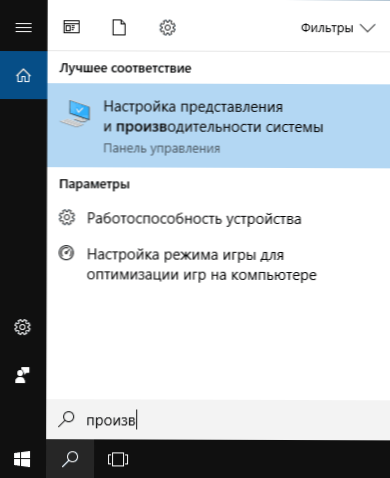
- В раздела "Допълнителни" в секцията "Виртуална памет" щракнете върху "Промяна".
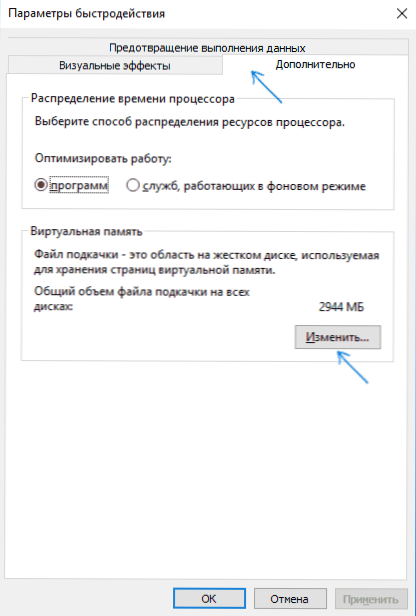
- Премахнете маркировката "Автоматично изберете силата на звука на помпения файл" и маркирайте елемента "без люлеещ файл".
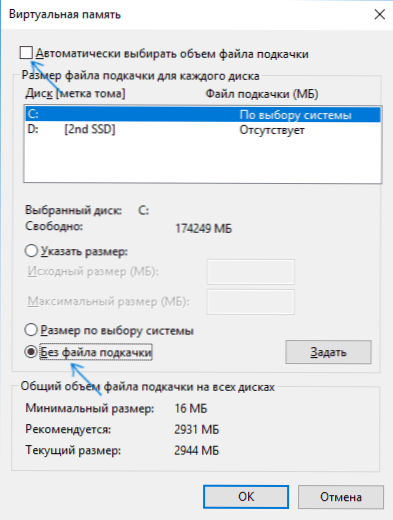
- Щракнете върху бутона "Set".
- Щракнете върху OK, добре, добре и след това рестартирайте компютъра (направете го презареждане, а не завършването на работата и последващото включване - в Windows 10 това има значение).
След рестартиране на файла swapfile.SS ще бъде отстранен от CC C (от системната секция на твърдия диск или SSD). Ако е необходимо, върнете този файл, можете отново да зададете файла за изпомпване на Windows автоматично или ръчно определен.
- « Клавиатурата не работи в Windows 10
- Неправилна секция за инсталиране на услуги в този INF файл (MTP устройство, MTP устройство) »

